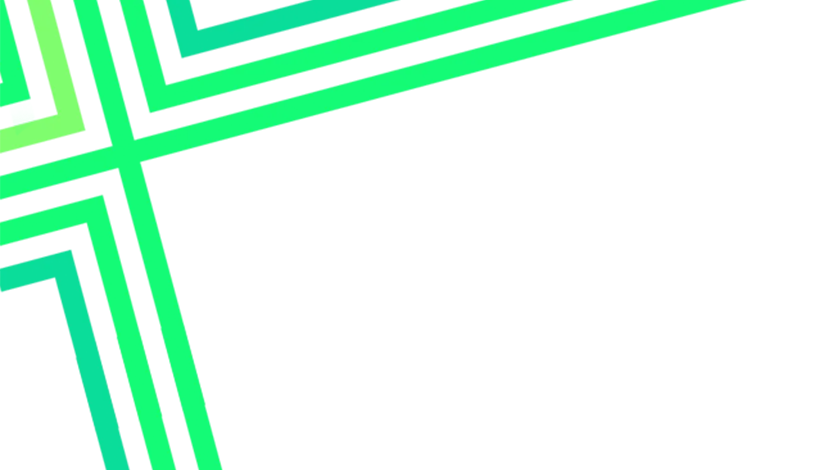Plus.pl - Baza wiedzy - Pomoc techniczna
Obsługa wiadomości SMS w routerze ZTE MF 28D
Krok 1
W przeglądarce internetowej wpisz adres routera: 192.168.0.1
Krok 2
Zaloguj się na stronę routera używając hasła:
- admin (jeśli nie zostało zmienione)
Naciśnij przycisk Zaloguj się.
Krok 3
Naciśnij przycisk SMS w górnym menu.
Krok 4
Aby wysłać nową wiadomość, kliknij Nowy (4). W oknie (5) zobaczysz listę przychodzących wiadomości.
Krok 5
W oknie tworzenia wiadomości uzupełnij:
- Odbiorca (6) – numer telefonu odbiorcy;
- Zawartość (7) – treść wiadomości;
Naciśnij przycisk Wyślij (8).
Ocena artykułu
Pomóż nam ulepszać nasz serwis i oceń artykuł